模态框组件
一、前言
对于模态框肯定大家都知道,诸如:Bootstartp、element-ui、layui等等都有自己的弹出层,并可以之定义内容,但是小程序的弹出层原生的太简单,那么我们如果自定义呢?
其实很简单,就是一个遮罩、一个view内容区就搞定了!接下来看一下我自己封装后的模态框效果:
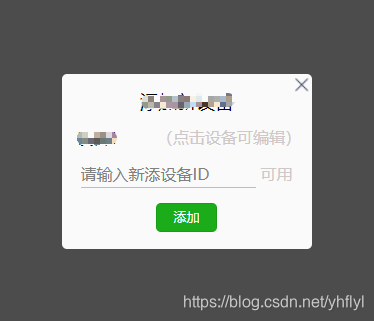
感觉还可以哈!
二、模态框组件的使用
-
先在使用页面的
json注册该组件{ "navigationBarTitleText": "XXXX", "usingComponents": { "print-popups": "/components/popups/popups" } } -
使用组件
<view> <print-popups ifOpen='{{modelStatus}}' bind:ifClose='closeModel'> <view slot='popups_main' class='popups_main'> <view class='popups_item'>添加新设备</view> <view class='popups_item print_name'> <input class='print_input' value='设备1' auto-focus /> <view class='print_tip'>(点击设备可编辑)</view> </view> <view class='popups_item print_id'> <input placeholder="请输入新添设备ID" /> <view class='print_id_check'>可用</view> </view> <button class='popups_item print_btn' type='primary' size='mini'>添加</button> </view> </print-popups> </view> -
添加
隐藏/显示方法Page({ /** * 页面的初始数据 */ data: { modelStatus: false }, /** * 点击按钮打开模态框 */ openModel () { const modelStatus = !this.modelStatus this.setData({ modelStatus}) }, /** * 子组件触发的事件 */ closeModel (event) { console.log(event.detail.value) this.setData({ modelStatus: event.detail.value }) } })
三、模态框组件源码
-
Json文件{ "component": true, "usingComponents": {} } -
wxml文件需要在
阿里图标库找一张close.png的图片。<!--components/popups/popups.wxml--> <view wx:if="{{ifOpen}}"> <view class='popups_shade' bindtap='popupsClose'></view> <view class='popups_content'> <image src='./images/close.png' class='popups_close' bindtap='popupsClose'></image> <slot name='popups_main'/> </view> </view> -
wxss文件/* components/popups/popups.wxss */ /* 遮罩 */ .popups_shade { width: 100%; height: 100%; position: fixed; top: 0; left: 0; z-index: 1000; background: #000; opacity: 0.7; overflow: hidden; } /* 弹出层内容 */ .popups_content { width: 500rpx; height: 350rpx; overflow: hidden; position: fixed; top: 0px; left: 0px; bottom: 0px; right: 0px; margin: auto; z-index: 1001; background: #FAFAFA; border-radius: 5px; } .popups_close { width: 30rpx; height: 30rpx; position: absolute; right: 3px; top: 3px; } -
js文件// components/popups/popups.js Component({ options: { multipleSlots: true }, /** * 组件的属性列表 */ properties: { ifOpen: Boolean }, /** * 组件的初始数据 */ data: { }, /** * 父子组件通信 * 组件的方法列表 */ methods: { popupsClose () { console.log('关闭弹出层' + this.properties.ifOpen) this.triggerEvent('ifClose', { value: !this.properties.ifOpen}) } } })
四、思路
主要是使用slot插槽可以不需要定义内容,可以在使用组件的页面自定义,这样就可以很好提高扩展性!





















 1676
1676











 被折叠的 条评论
为什么被折叠?
被折叠的 条评论
为什么被折叠?








